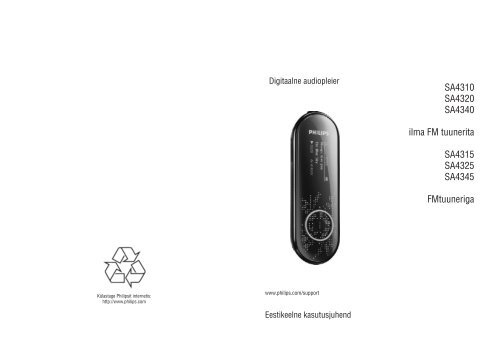Philips GoGEAR Baladeur audio à mémoire flash - Mode d’emploi - EST
Philips GoGEAR Baladeur audio à mémoire flash - Mode d’emploi - EST
Philips GoGEAR Baladeur audio à mémoire flash - Mode d’emploi - EST
Create successful ePaper yourself
Turn your PDF publications into a flip-book with our unique Google optimized e-Paper software.
Digitaalne <strong>audio</strong>pleier<br />
SA4310<br />
SA4320<br />
SA4340<br />
ilma FM tuunerita<br />
SA4315<br />
SA4325<br />
SA4345<br />
FMtuuneriga<br />
Külastage <strong>Philips</strong>it internetis:<br />
http://www.philips.com<br />
www.philips.com/support<br />
Eestikeelne kasutusjuhend
Vajate abi?<br />
Külastage palun meie veebilehekülge<br />
www.philips.com/welcome<br />
Siin pääsete ligi meie täielikule abimaterjalide kollektsioonile nagu<br />
kasutusjuhend, viimased tarkvara uuendused ja vastused korduma<br />
kippuvatele küsimustele.
SÕNASELETUSTE LOEND<br />
SISUKORD<br />
A<br />
Album<br />
Laulude / piltide kollektsioon.<br />
D<br />
Digital Rights Management (DRM)<br />
Tehnoloogia, mis pakub digitaalsele sisule mingil<br />
tasemel pidevat kaitset, krüpteerides selle<br />
krüptograafilise võtmega. Autoriseeritud kasutajad<br />
peavad omandama litsentsi, et lukustada materjal<br />
lahti ja seda tarbida.<br />
J<br />
Juurmenüü<br />
Peamenüü, mis asub kasutaja struktuuripuu<br />
ülemises otsas.<br />
L<br />
Laulud<br />
Individuaalne lugu või diskreetne <strong>audio</strong>materjali<br />
tükike.<br />
M<br />
MP3<br />
Audio kokkupakkimise formaat, mida teatakse<br />
MPEG-1 Audio Layer 3-na.<br />
P<br />
Pealkiri<br />
Digitaalse meediasisu suurim üksus. CD korral<br />
võib see olla CD nimi.<br />
S<br />
SuperscrollTM (superkerimine)<br />
<strong>Philips</strong>i kaubamärk pakub võimalust lehitseda<br />
pikkasid nimekirjasid väga kiiresti.<br />
Sünkroniseerimine<br />
Digitaalsete meediafailide teisaldataval seadmel<br />
säilitamise protsess, mis baseerub kasutaja poolt<br />
määratud reeglitel. Peate võibolla kopeerima<br />
digitaalsed meediafailid arvutist seadmele,<br />
uuendama seadmel olevat informatsiooni või<br />
kustutama seadmelt faile.<br />
T<br />
Tõmbama<br />
Digitaalse meedia sisu kopeerimine <strong>audio</strong> CD-lt.<br />
Sisu võib tõmbamise käigus konverteerida<br />
erinevasse formaati.<br />
W<br />
WAV<br />
Olge vastutustundlik<br />
Austage autoriõiguseid!<br />
Digitaalne meediafaili formaat heli hoiustamiseks.<br />
Windows Media Audio (WMA)<br />
Windows Media formaadis <strong>audio</strong>fail. Faili<br />
<strong>audio</strong>sisu on krüpteeritud ühe Windows Media<br />
Audio koodekiga.<br />
PHILIPS säilitab õiguse teha toote parendamise eesmärgil disaini ja spetsifikatsioonide muudatusi ilma<br />
etteteatamata.<br />
Toodete spetsifikatsioonid võivad ilma ette hoiatamata muutuda.<br />
Kaubamärgid on Koninklijke <strong>Philips</strong> Electronics N. või nende vastavate omanike omand.<br />
2007 ©Koninklijke <strong>Philips</strong> Electronics N.V.<br />
Kõik õigused kaitstud.<br />
1. Oluline ohutusalane informatsioon ..............................................................................5<br />
2. Teie uus pleier ......................................................................................................8<br />
2.1. Mis on kaasas? .......................................................................................................................................................8<br />
2.2. Registreerige oma toode .........................................................................................................................................8<br />
3. Alustamine...........................................................................................................9<br />
3.1. Ülevaade juhtimisnuppudest ja ühendustest ...........................................................................................................9<br />
3.2. Peamenüü .............................................................................................................................................................10<br />
3.3. Installeerimine.......................................................................................................................................................10<br />
3.4. Ühendage ja laadige ..............................................................................................................................................11<br />
3.4.1. Laadige oma pleierit............................................................................................................................................................11<br />
3.4.2. Patareitaseme indikaator.....................................................................................................................................................11<br />
3.5. Ülekandmine .........................................................................................................................................................12<br />
3.6. Nautige..................................................................................................................................................................12<br />
3.6.1. Sisse ja välja lülitamine.......................................................................................................................................................12<br />
3.6.2. Menüüdes liikumine............................................................................................................................................................12<br />
3.6.3. Lukustamise nupp ..............................................................................................................................................................12<br />
4. Organiseerige ja kande muusikat üle Windows Media Player 11-ga .....................................13<br />
4.1. Windows Media Player 11 info..............................................................................................................................13<br />
4.1.1. Enne Windows Media Player 11 installeerimist (valikuline) ................................................................................................13<br />
4.1.2. Windows Media Player 11 installeerimine...........................................................................................................................13<br />
4.1.3. Eelmisele Windows Media Player'i versioonile üleminek ....................................................................................................13<br />
4.1.4. Rohkem infot eelmisele Windows Media Player'i versioonile mineku kohta .......................................................................16<br />
4.2. Muusika ülekandmine ...........................................................................................................................................17<br />
4.2.1. Muusikafailide lisamine Windows Media Player'i raamatukokku.........................................................................................18<br />
4.2.2. Windows Media Player'is ja Teie pleieris olevate muusikaraamatukogude vahel valimiseks ..............................................19<br />
4.2.3. Lugude tõmbamine CD-lt....................................................................................................................................................20<br />
4.2.4. Muusika ostmine internetipõhiselt ......................................................................................................................................22<br />
4.3. Sünkroniseerige Windows Media sisu oma pleierisse...........................................................................................23<br />
4.3.1. Pleieri ülesseadmine ...........................................................................................................................................................23<br />
4.3.2. Automaatse ja käsitsi sünkroniseerimise vahel valimiseks..................................................................................................24<br />
4.3.3. Valige ja seadke prioriteedid, mida sünkroniseeritakse automaatselt..................................................................................24<br />
4.3.4. Valige failid ja esitusloendid käsitsi sünkroniseerimiseks ...................................................................................................25<br />
4.3.5. Lohistage käsitsi sünkroniseeritavad elemendid oma pleierisse .........................................................................................27<br />
4.3.6. Kopeerige failid oma pleierist arvutisse ..............................................................................................................................28<br />
4.4. Korraldage oma failid Windows Media Player's ....................................................................................................28<br />
4.4.1. Otsige Windows Media Player'ga muusikat ........................................................................................................................28<br />
4.4.2. Failide kustutamine Windows Media Player'i raamatukogust..............................................................................................28<br />
4.4.3. Failide kustutamine pleierist................................................................................................................................................29<br />
4.4.4. Laulude informatsiooni toimetamine Windows Media Player'i abil .....................................................................................30<br />
4.4.5. Pleieri formaatimine Windows Media Player'i abil ..............................................................................................................31<br />
5. Detailne käsitlemine .............................................................................................32<br />
5.1. Muusikareþiim.......................................................................................................................................................32<br />
5.1.1. Nupp...................................................................................................................................................................................32<br />
5.1.2. Taasesituse omadused........................................................................................................................................................33<br />
5.1.3. Kaustade vaade...................................................................................................................................................................33<br />
5.1.4. Ekvalaiser............................................................................................................................................................................34<br />
5.2. Raadio*.................................................................................................................................................................34<br />
5.2.1. Valige oma FM regioon .......................................................................................................................................................34<br />
5.2.2. Automaatne häälestamine...................................................................................................................................................34<br />
42<br />
3
SISUKORD<br />
TEHNILISED ANDMED<br />
5.2.3. Eelseatud raadiojaama mängimine ja jaama häälestamine..................................................................................................35<br />
5.3. Salvestused...........................................................................................................................................................35<br />
5.3.1. Salvestuste tegemine..........................................................................................................................................................35<br />
5.3.2. Salvestuste taasesitamine...................................................................................................................................................38<br />
5.3.3. Salvestuste arvutisse üles laadimine...................................................................................................................................36<br />
5.3.4. Salvestuste kustutamine .....................................................................................................................................................36<br />
5.4. Valgustusefektid....................................................................................................................................................36<br />
5.5. Seadistused...........................................................................................................................................................37<br />
5.6. Kasutage oma pleierit hoiustamiseks ja andmefailide kaasaskandmiseks .............................................................38<br />
6. Pleieri uuendamine...............................................................................................38<br />
6.1. Käsitsi kontrollimine, kas Teie püsivara on piisavalt uus .......................................................................................38<br />
7. Korduma kippuvad küsimused ..................................................................................39<br />
8. Tehnilised andmed................................................................................................41<br />
9. Sõnaseletuste loend ..............................................................................................42<br />
Vool<br />
<br />
<br />
Mõõtmed<br />
Ekraan<br />
<br />
Heli<br />
<br />
<br />
<br />
<br />
<br />
Audio taasesitus<br />
<br />
<br />
<br />
Tuuner / Vastuvõtt / Ülekanne<br />
<br />
Vooluallikas<br />
Li-ion polymer sisemine taaslaetav patarei*<br />
4 tundi täielikuks laadimiseks**<br />
31.5 x 18 x 90.5mm<br />
Valge OLED ekraan 64 x 128 pikslit<br />
Kanali eraldus: 45dB<br />
Ekvalaiseri seadistused: Rock / Jazz / Pop /<br />
Classical / Off (väljas)<br />
Sagedusvastuvõtt: 45-16000Hz<br />
Signaal-müra suhe: > 88dB<br />
Väljundvool (RMS): 2x3mW (16 Ohm)<br />
Mänguaeg: 15 tundi**<br />
Kokkupakkimisformaat: MP3 (8-320kbps ja<br />
VBR; Näitetasemed: 8, 11.025, 12, 16,<br />
22.050, 24, 32, 44.1, 48kHz) WMA (10-<br />
320kbps; Näitetasemed: 8, 11.025, 16,<br />
22.050, 32, 44.1, 48kHz)<br />
ID3-tag toetus: Loo pealkiri ja esitaja nimi<br />
Tuuneri heli FM stereo*<br />
Meedia hoiustamine<br />
<br />
Ühendatavus<br />
<br />
Tarkvara<br />
<br />
<br />
Süsteemi nõudmised<br />
<br />
<br />
<br />
<br />
<br />
<br />
<br />
<br />
Sisseehitatud mälumaht<br />
SA431X 1GB NAND Flash+<br />
SA432X 2GB NAND Flash+<br />
SA434X 4GB NAND Flash+<br />
Kõrvaklapid 3.5mm, USB 2.0++<br />
Device manager (seadme korraldaja) Taastada<br />
ja uuendada<br />
Windows Media Player 11<br />
Windows® XP (SP2 või hilisem) või Vista<br />
Pentium III 800MHz protsessor või hilisem<br />
256MB RAM<br />
200MB kõvaketta ruumi või rohkem<br />
Internetiühendus (soovitatav)<br />
Microsoft Internet Explorer 6.0 või hilisem<br />
CD-ROM kettaseade<br />
USB port<br />
*FM raadio on võimalik ainult osadel regionaalsetel versioonidel.<br />
4<br />
*FM raadio on võimalik ainult osadel regionaalsetel versioonidel.<br />
** Taaslaetavatel patareidel on piiratud arv laadimistsükleid ja nad vajavad lõpuks ikkagi väljavahetamist.<br />
Patareide eluiga ja laadimistsüklite arv sõltub kasutamisest ja seadistustest.<br />
+ 1 MB=1 miljon baiti; tegelik hoiustamisruum on väiksem.<br />
1 GB=1 miljard baiti; tegelik hoiustamisruum on väiksem.<br />
Täielik mälumahutavus ei ole võimalik, sest teatud hulk mälu reserveeritakse pleierile endale.<br />
Hoiustamismahutavus baseerub järgmistel näitajatel: 4 minutit loo kohta ja 64 kbps WMA kodeering.<br />
++ Tegelik ülekandekiirus võib sõltuda Teie operatsioonisüsteemist ja tarkvara konfiguratsioonist.<br />
41
Pleier ei lähe tööle ja tundub ” surnud” olevat<br />
Tehke algkäivitus (vajutage reset (algkäivituse) nuppu nõela või mõne muu sobiva esemega).<br />
Vajutage ja käivitage pleier.<br />
Kui see ei toimi: Vajutage ja hoidke nuppu all, kuni ühendate seadme arvutiga. Käivitage Device Manager,<br />
Teie seade paraneb automaatselt.<br />
Pleier kuvab: ” Player problem! Connect to PC” (Pleieri probleem! Ühendage arvutiga)<br />
Ühendage pleier arvutiga, avage Windows Explorer, avage My Computer, valige oma pleier, tehke parem<br />
hiireklõps ja valige Format. Vajutage Start, et oma pleier formaatida.<br />
Pleieril kuvatakse<br />
Ühendage pleier arvutiga. Kustutage ebavajalikud failid, ühendage ohutult lahti ja jätkake salvestamisega.<br />
Mõningaid lugusid ei näidata ega taasesitata pleieris.<br />
<br />
<br />
<br />
KORDUMA KIPPUVAD KÜSIMUSED<br />
Hoiatus!<br />
Kogu sisu kustutatakse. Enne formaatimist tehke andmetest tagavarakoopia.<br />
Audiofaili võib olla rikutud, püüdke esmalt faili taasesitada arvutis. Kui see ei toimi, siis tõmmake lugu<br />
uuesti.<br />
Lood, mille bititase on kõrgem kui 320 kbps, ei ole selle pleieri poolt toetatud.<br />
Vahelejäetud laul võib olla kaitstud. Teil ei pruugi olla piisavalt õigusi, et mängida vahelejäetud laulu oma<br />
pleieris. Kontrollige muusikaõiguseid laulu pakkujaga.<br />
OLULINE OHUTUSALANE INFORMATSIOON<br />
Üldine hooldus<br />
Kahjustuste või talitlushäirete vältimine:<br />
<br />
<br />
<br />
<br />
<br />
<br />
<br />
Kasutus- ja hoidmistemperatuurid:<br />
<br />
<br />
<br />
Ärge asetage pleierit suure kuumuse kätte, mis on põhjustatud kütteseadmete või otsese päikesevalguse<br />
poolt.<br />
Ärge pillake oma pleierit maha ega laske sellele kukkuda muid esemeid.<br />
See seade ei ole veekindel: ärge lubage pleieri sattumist vette, ärge pange kõrvaklappide pesa ega<br />
patareitaskut vette, sest seadmesse sisenev vesi võib põhjustada suuri kahjustusi.<br />
Ärge kasutage puhastusvahendeid, mis sisaldavad alkoholi, ammoniaaki, benseeni või abrasiive, kuna need<br />
võivad kahjustada seadet.<br />
Läheduses asuvad aktiivsed mobiiltelefonid võivad põhjustada häireid.<br />
Tehke oma failidest tagavarakoopia: Tagage, et jätate alles originaalfailid, mille kandsite üle seadmesse.<br />
<strong>Philips</strong> ei võta vastutust sisu kaotuse eest, kui seade saab kahjustada või muutub loetamatuks.<br />
Hallake (kandke üle, kustutage jne) muusikat ainult kaasasoleva muusikahaldustarkvara abil, et vältida<br />
probleeme.<br />
Kasutage seadet kohas, kus temperatuur on alati 0 ja 35°C vahel (32 kuni 95°F).<br />
Hoidke seadet kohas, kus temperatuur on alati -20 ja 45°C vahel (-4 kuni 113°F).<br />
Patarei eluiga võib väheneda madalates temperatuurides.<br />
Asendatavad osad / lisandid<br />
Külastage meie veebilehekülge www.philips.com/support, et tellida asendusosasid / lisandeid.<br />
Kuulmisohutus<br />
Kuulake mõõdukal helitugevusel:<br />
<br />
<br />
Ohutu helitugevuse loomiseks:<br />
<br />
<br />
Kuulake mõistlike perioodide kaupa:<br />
<br />
<br />
Kõrvaklappide kasutamisel järgige juhiseid:<br />
<br />
<br />
<br />
Kõrvaklappide kasutamine kõrgel helitugevusel võib kahjustada Teie kuulmist. See toode võib<br />
tekitada sellisel detsibellitasemel helisid, mis isegi alla minutisel kuulamisel võivad tavainimesel<br />
põhjustada kuulmiskadu. Kõrged detsibellitasemed on mõeldud neile inimestele, kes juba kannatavad<br />
mõningase kuulmiskao all.<br />
Heli võib olla eksitav. Aja jooksul kohandub Teie kuulmise ”normaalne tase” kõrgema helitugevusega.<br />
Seega, peale pikemaajalist kuulamist võib see, mis tundub ”normaalse” helitugevusena olla tegelikult liiga<br />
tugev ja kahjulik. Selle vältimiseks seadke helitugevus ohutule tasemele ja jätke see sinna.<br />
Pange helitugevus madalale tasemele.<br />
Suurendage aeglaselt helitugevust, kuni Te kuulete heli selgelt ja mugavalt, ilma moonutuseta.<br />
Pikaajaline kuulamine - isegi normaalsel ohutul tasemel - võib Teie kuulmist kahjustada.<br />
Kasutage toodet mõistlikult ja pidage kuulamises väikseid pause.<br />
Kuulake mõistlikul helitugevusel mõistlik ajaperiood.<br />
Ärge keerake heli juurde, kui Teie kuulmistase kohaneb.<br />
Ärge keerake heli nii tugevaks, et Te ei kuuleks, mis ümberringi toimub.<br />
40<br />
5
OLULINE OHUTUSALANE INFORMATSIOON<br />
KORDUMA KIPPUVAD KÜSIMUSED<br />
<br />
<br />
Võimalikes ohtlikes olukordades peaksite olema eriti ettevaatlik või kuulamise katkestama.<br />
Ärge kasutage kõrvaklappe, kui juhite motoriseeritud sõidukit, sõidate jalgrattaga, rulaga vms; see võib luua<br />
ohtliku olukorra ja olla mitmetes piirkondades keelatud.<br />
Oluline (mudelitel, millel on kaasas kõrvaklapid)<br />
<strong>Philips</strong> garanteerib oma <strong>audio</strong>mängijate ühildavuse maksimaalsel helivõimsusel, nagu on määratud vastavate<br />
seadusandlikke kogude poolt, ainult kaasasolevate kõrvaklappide originaalmudelitega. Juhul, kui see vajab<br />
asendamist, siis me soovitame, et Te võtate ühendust edasimüüjaga, et tellida <strong>Philips</strong>i poolt tarnitud<br />
kõrvaklappidega identne mudel.<br />
Kopeerimisõiguste informatsioon<br />
Kõik teised kaubamärgid ja tootenimed on nende vastavate firmade või organisatsioonide kaubamärgid.<br />
Autoriseerimata interneti / CD salvestiste kopeerimine ja levitamine on vastuolus autoriõiguste seadusega ja<br />
rahvusvaheliste lepingutega.<br />
Kopeerimiskaitsega materjalist volitamata koopiate tegemine, kaasa arvatud arvutiprogrammidest, -failidest,<br />
ülekannetest ja helisalvestistest, võib olla vastuolus kopeerimisõigustega ja tuua kaasa kriminaalkaristuse. Seda<br />
seadet ei tohiks sellisel otstarbel kasutada.<br />
See seade on kaitstud Microsoft Corporationi intellektuaalomandi seadustega. Sellise tehnoloogia kasutamine või<br />
levitamine väljaspool seda seadet ilma Microsofti või Microsofti poolt volitatud tütarettevõtte loata on keelatud.<br />
Sisupakkujad kasutavad selles seadmes (WM-DRM) oleva Windows Media jaoks digitaalõiguste korraldamise<br />
tehnoloogiat, et kaitsta selle sisu (Secure Content), selleks, et nende intellektuaalne omand, kaasa arvatud<br />
kopeerimisõigused, ei oleks sellises sisus valesti kasutatud. See seade kasutab WM-DRM tarkvara, et mängida ette<br />
turvalist sisu (WM-DRM tarkvara). Kui WM-DRM tarkvara turvalisust on selles seadmes kuritarvitatud, siis Secure<br />
Content omanikud võivad nõuda, et Microsoft tühistaks WM-DRM tarkvara õigused omandada uusi litsentse Secure<br />
Content'i kopeerimiseks, näitamiseks ja / või ettemängimiseks. Tühistamine võib halvata Teie seadme võimet kanda<br />
üle, salvestada, kopeerida, kuvada ja / või mängida turvalist sisu, mille olete eelnevalt oma seadmele salvestanud.<br />
Tühistamine ei muuda WM-DRM tarkvara võimet mängida kaitsmata asju. Tühistatud WM-DRM tarkvara nimekiri<br />
saadetakse Teie seadmesse, kui Te laete internetist või arvutist alla Secure Content litsentsi. Ka Microsoft võib koos<br />
sellise litsentsiga secure Content omanike nimel laadida selle nimekirja Teie seadmesse alla, mis võib halvata Teie<br />
seadme võimet kopeerida, kuvada ja / või mängida turvalist sisu.<br />
Tühistamise korral püüab <strong>Philips</strong> teha võimalikuks tarkvara uuenduse, et taastada mõni või kõik Teie toote võimed<br />
kanda üle, salvestada, pääseda ligi, kopeerida, kuvada ja / või mängida turvalist sisu. Siiski, selliste uuenduste<br />
võimalikuks tegemise võime ei ole vaid <strong>Philips</strong>il.<br />
<strong>Philips</strong> ei garanteeri, et peale tühistamist on sellised uuendused võimalikud. Kui sellised uuendused ei ole<br />
võimalikud, siis puudub Teie seadmel võime kanda üle, salvestada, kopeerida, kuvada ja / või mängida turvalist sisu -<br />
isegi seda turvalist sisu, mille olete eelnevalt oma seadmesse salvestanud.<br />
Lisaks, kui sellised uuendused on ka võimalikud, siis ei pruugi nad lasta Teie seadmel kanda üle, salvestada,<br />
kopeerida, kuvada ja / või mängida turvalist sisu, mis oli eelnevalt seadmele salvestatud. Mõningatel juhtudel saate<br />
kanda sisu arvutist üle. Teistel juhtudel peate Te eelnevalt saadud turvalise sisu ostma.<br />
Kokkuvõttes - Microsoft, Secure Content omanikud ja Secure Content jagajad võivad keelata ära Teie ligipääsu<br />
turvalise sisuni. Nad võivad ka blokeerida Teie seadme võimet kanda üle, salvestada, pääseda ligi, kopeerida, kuvada<br />
ja / või mängida turvalist sisu, isegi peale seda, kui olete selle eest maksnud ja selle omandanud. Vaatamata Teie või<br />
<strong>Philips</strong>i nõusolekule võivad nad keelata, viivitada või mõnel muul moel piirata Teie ligipääsu turvalisele sisule või<br />
blokeerida Teie seadme võimet kanda üle, salvestada, pääseda ligi, kopeerida, kuvada ja / või mängida turvalist sisu.<br />
<strong>Philips</strong> ei garanteeri, et Te saate kanda üle, salvestada, pääseda ligi, kopeerida, kuvada ja / või mängida turvalist sisu.<br />
Windows Media ja Windows'i logo on Microsoft Corporationi registreeritud kaubamärgid USA-s ja teistes riikides.<br />
Kui Teil esineb oma pleieriga probleeme, siis vaadake üle allolevad probleemid ja lahendused. Vaadake palun ka<br />
FAQs (korduma kippuvad küsimused) meie veebileheküljelt www.philips.com/support.<br />
Konsulteerige oma toote edasimüüjaga või teeninduskeskusega, kui Te ei leia oma probleemile peale nende<br />
vihjete läbilugemist lahendust.<br />
Peale pleieri sisu muutmist võtab käivitamine raamatukogu uue ülesehituse tõttu veidi kauem aega.<br />
Vahelejäetud laul võib olla kaitstud. Teil ei pruugi olla piisavalt õigusi, et mängida vahelejäetud laulu oma pleieris.<br />
Kontrollige muusikaõiguseid laulu pakkujaga.<br />
Veenduge, et Teie arvutil on Windows XP (SP2 või hilisem) või Vista.<br />
Kas Teie lood on MP3 või WMA formaadis?<br />
Teisi formaate selles pleieris ei mängita.<br />
Tehke algkäivitus (vajutage reset (algkäivituse) nuppu nõela või mõne muu sobiva esemega).<br />
Veenduge, et kõrvaklappide otsik on sisestatud tugevasti kõrvaklappide pesasse.<br />
Kasutage LOCK liugurit, et võtta lukustus maha.<br />
<br />
<br />
<br />
Hoiatus! Mitte mingil juhul ei tohi Te proovida seadet ise parandada, kuna see muudab toote garantii<br />
kehtetuks.<br />
Oluline! Kui Te ühendate seadme esimest korda taastumisre˛ iimis arvutiga, siis ” hüppab” ekraanile<br />
tarkvara installeerimise eesmärgil püsivara viisard. Palun valige install the software automatically<br />
(installeeri tarkvara automaatselt) ja klikake Next (edasi), seejärel klikake veel Finish (lõpeta), et lõpetada<br />
installeerimine. Installeerimise ajal ilmub hoiatav tekst ” The Software you are installing for this hardware<br />
has not passed Windows Logo testing” (selle püsivara jaoks installeeritav tarkvara ei ole läbinud<br />
Windows Logo testimist), valige palun Continue Anyway (jätka sellele vaatamata), see installeerimine ei<br />
mõjuta Teie arvutit.<br />
Mu pleieri käivitumine on aeglane<br />
Mu pleier jätab laule vahele<br />
Windows ei tunne mu pleierit ära<br />
Peale ülekandmist ei ole mu pleieris ühtegi lugu<br />
Pleier ei vasta ühelegi nupuvajutusele ja sellele järgnevalt hangub.<br />
Heli puudub<br />
Pleieril kuvatakse<br />
Pleieris ei ole voolu või on lukustunud<br />
Teie patareid võivad olla tühjad. Palun laadige pleierit.<br />
Te ei vajutanud ja hoidnud nuppu piisavalt kaua. Vajutage ja hoidke nuppu, kuni ilmub <strong>Philips</strong>'i<br />
tervitusekraan.<br />
Tehke algkäivitus (vajutage reset (algkäivituse) nuppu nõela või mõne muu sobiva esemega).<br />
Kui miski ülalolevatest lahendustest ei aita, siis vajate võibolla Device Manager'i, et parandada oma pleier:<br />
1. Veenduge, et pleier on arvutist lahti ühendatud ja välja lülitatud.<br />
2. Avage <strong>Philips</strong> Device Manager oma arvutis järgnevate sammudega: Start > Programs > <strong>Philips</strong> Device<br />
Manager ja klikake Repair (paranda) ribal.<br />
3. Vajutage ja hoidke nuppu nii kaua kuni Teie pleier ühendub arvutiga.<br />
4. Hoidke nuppu all, kuni <strong>Philips</strong> Device Manager tunneb Teie pleieri ära ja läheb üle taastumisreþiimi.<br />
5. Klikake Repair (paranda) nuppu ja järgige Device Manager'i poolt antavaid juhiseid.<br />
6. Peale seda kui pleier on parandatud, ühendage see arvutist lahti ja tehke algkäivitus.<br />
6<br />
39
DETAILNE KÄSITLEMINE<br />
5.6. Kasutage oma pleierit hoiustamiseks ja andmefailide kaasaskandmiseks<br />
Te saate oma pleieris hoiustada ja kanda kaasas andmefaile kopeerides need lihtsalt Windows Explorer'i abil<br />
oma pleierisse.<br />
PLEIERI UUENDAMINE<br />
Teie mängijat juhitakse sisemise programmi kaudu, mida kutsutakse püsivaraks. Peale seda, kui ostsite oma<br />
pleieri, võidakse ka uusi püsivaraversioone välja lasta.<br />
Tarkvaraprogramm <strong>Philips</strong> Device Manager jälgib Teie pleieri püsivara staatust ning teavitab Teid, kui uus<br />
püsivara on saadaval. Selle jaoks vajate Te internetiühendust.<br />
Installeerige <strong>Philips</strong> Device Manager kaasasolevalt CD-lt või laadige viimane versioon alla veebilehelt<br />
www.philips.com/support.<br />
Peale <strong>Philips</strong> Device Manager'i installeerimist, iga kord, kui ühendate oma pleieri arvutiga, ühendub <strong>Philips</strong><br />
Device Manager automaatselt internetti ja kontrollib, kas saadaval on uuendusi.<br />
6.1. Käsitsi kontrollimine, kas Teie püsivara on piisavalt uus<br />
1. Ühendage pleier arvutiga.<br />
2. Avage <strong>Philips</strong> Device Manager järgnevate sammudega: Start > Programs > <strong>Philips</strong> Device Manager.<br />
OLULINE OHUTUSALANE INFORMATSIOON<br />
Andmete logimine<br />
<strong>Philips</strong> on pühendunud parandama oma toote kvaliteeti ja suurendama <strong>Philips</strong>i toote kasutaja kogemusi. See<br />
seade kannab osa informatsiooni / andmeid seadme püsimälu piirkonda. Neid andmeid kasutatakse tundmaks<br />
ära ja avastamaks probleeme, mis võivad Teil seadme kasutamise ajal esile kerkida. Salvestatakse andmeid nagu<br />
näiteks taasesituse kestus muusikareþiimil olles, taasesituse kestus tuunerire˛iimis,<br />
kui mitu korda jõuti<br />
patareide alampunkti jne. Salvestatud andmed ei paljasta seadmes kasutatud sisu ega meediat ega ka<br />
allalaadimiste lähtekohta. Seadmel salvestatud andmeid otsitakse ja kasutatakse AINULT juhul kui kasutaja<br />
tagastab toote <strong>Philips</strong>i teeninduskeskusesse ja AINULT selleks, et lihtsustada vea otsimist ja ärahoidmist.<br />
Salvestatud andmed tehakse kasutajale kättesaadavaks kasutaja esimesel palvel.<br />
Vana toote äraviskamine<br />
Teie toode on disainitud ja toodetud kõrgkvaliteetsetest materjalidest ja komponentidest, mida saab<br />
ümber töödelda ja taaskasutada.<br />
Kui Teie tootele on kinnitatud selline ristiga märgitud prügikasti sümbol, siis see tähendab, et toode<br />
vastab Euroopa direktiivi 2002/96/EÜ nõuetele.<br />
Palun viige end kurssi kohalike elektriliste ja elektrooniliste toodete kogumissüsteemiga.<br />
Palun käituge vastavalt kohalikele reeglitele ja ärge visake oma vanasid elektrilisi tooteid tavalise olmeprügi<br />
hulka. Teiepoolne õige toodete äraviskamine aitab vältida võimalikke negatiivseid tagajärgi keskkonnale ja<br />
inimtervisele.<br />
Modifikatsioonid<br />
Tootja poolt mitte lubatud modifikatsioonide tegemine võib tühistada kasutajate õigused seda seadet kasutada.<br />
Teade Euroopa Liidu kohta<br />
See seade on vastavuses Euroopa Liidu raadiointerferentsi tingimustega.<br />
3. Valige oma seade.<br />
4. Klikake Update (uuenda).<br />
> <strong>Philips</strong> Device Manager kontrollib internetist, kas uus püsivara on saadaval ja installib selle Teie pleierisse.<br />
5. Kui ekraanile ilmub Update completed (uuendus lõpule viidud), siis klikake OK ja ühendage pleier lahti).<br />
> Kuvatakse tekst: Updating firmware (uuendan püsivara). Pleier teeb peale püsivara täielikku uuendust<br />
iiiiiiautomaatselt algkäivituse. Pleier on nüüd kasutamiseks jälle valmis.<br />
38<br />
7
TEIE UUS PLEIER<br />
Oma uue ostetud pleieriga saate Te nautida järgnevat:<br />
<br />
<br />
<br />
MP3 ja WMA taasesitust<br />
FM raadiot*<br />
Häälsalvestusi<br />
1.1. Mis on kaasas?<br />
Te pleieriga koos tulevad järgmised lisandid:<br />
4 FOTOGRÂFIJU UN MÛZIKAS ORGANIZÇÐANA UN PÂRRAIDE AR WINDOWS<br />
DETAILNE KÄSITLEMINE<br />
MEDIA PLAYER 11<br />
5.5. Seadistused<br />
Te saate vastavalt oma maitsele valida seadistused.<br />
1. Vajutage MENU ja valige .<br />
2.<br />
3.<br />
Vajutage , et kinnitada oma valikut ja vajutage /<br />
, et teha järgmised valikud.<br />
Vajutage MENU, et väljuda hetkel lahti olevalt seadistuste ekraanilt.<br />
Seadistus Valik Rohkem valikuid Kirjeldus<br />
Play mode<br />
(Mängureþiim)<br />
Off (väljas) / Repeat 1 (korda 1)/ Repeat all<br />
(korda kõik) / Shuffle all (juhujärjesta kõik) /<br />
Repeat & Shuffle (korda ja juhujärjesta)<br />
Valige mängureþiim kõigile /<br />
valitud lauludele.<br />
Equalizer<br />
(Ekvalaiser)<br />
Off (väljas) / Rock (rokk) / Pop (popp) / Jazz<br />
(dþäss) / Classical (klassika)/ Custom<br />
(tavaline)<br />
Valige meelepärane ekvalaiser<br />
parima muusikakogemuse<br />
saamiseks.<br />
Pleier<br />
Kõrvaklapid USB kaabel Kaelarihm<br />
Language (Keel)<br />
English (inglise) / French (prantsuse) / German (saksa) /<br />
Spanish (hispaania) / Brazilian Portuguese (brasiilia<br />
portugali)/ Portuguese (portugali) / Italian (itaalia) /<br />
Dutch (hollandi)/ Swedish (rootsi) / Norwegian (norra) /<br />
Finnish (soome) / Hungarian (ungari) / Russian (vene) /<br />
Polish (poola) / Chinese Simplified (lihtsustatud hiina)/<br />
Chinese Traditional (traditsiooniline hiina) / Japanese<br />
(jaapani) / Korean (korea) / Thai (tai)<br />
Valige ekraanikeel.<br />
Backlight<br />
(Taustavalgus)<br />
Always on (alati sees) / 10 Sec. / 30 Sec. / 60<br />
Sec.<br />
Valige taustavalguseks aeg.<br />
Light effects<br />
(Valgusefektid)<br />
On (sees) / Off (väljas)<br />
Tootel on spetsiaalsed<br />
valgusefektid, mida saate valida<br />
Playback lighting alt.<br />
2.2. Registreerige oma toode<br />
Me soovitame Teil tungivalt registreerida oma toode, et saada kasu tasuta uuendustest. Toote registreerimiseks<br />
logige palun sisse veebeleheküljele www.philips.com/welcome, et saaksime Teile teada anda, kui uued tarkvara<br />
uuendused on saadaval.<br />
*FM raadio on võimalik ainult osadel regionaalsetel versioonidel.<br />
8<br />
Kiire alguse teejuht<br />
CD-ROM, mis sisaldab Windows media<br />
Player 11, <strong>Philips</strong> seadme korraldajat,<br />
kasutusjuhendit ja korduma kippuvaid<br />
küsimusi.<br />
Playback lighting<br />
(Taasesituse<br />
valgustus)<br />
Screen saver<br />
(Ekraanisäästja)<br />
Time settings (Aja<br />
seadistused)<br />
Radio settings<br />
(Raadioseadistused)<br />
Factory settings<br />
(Vabriku seadistused)<br />
Information<br />
(Informatsioon)<br />
Wave (lainetus) / Twinkle (vilkumine) /<br />
Flicker (värelemine) / Heart beat<br />
(südamelöök)<br />
Animation<br />
Clock (kell)<br />
Off (väljas)<br />
Set time format<br />
(ajaformaadi seadmine)<br />
Set time (kellaaja<br />
seadmine)<br />
Europe (Euroopa) / USA<br />
(USA) / Asia (Aasia)<br />
Restore factory (taasta<br />
vabriku seadistused)<br />
Vertical (vertikaalne)/<br />
Horizontal<br />
(horisontaalne)<br />
12-hrs / 24-hrs<br />
Hour (tund) / Minute<br />
(minut)<br />
Cancel (loobu)/<br />
Restore (taasta)<br />
Info screen (infoekraan): Capacity<br />
(mahutavus), Free space (vaba ruum),<br />
Firmware version (püsivara versioon)<br />
Vaadake järele ja valige taasesituse<br />
valgusefektid. Aktiveerige see<br />
seadistus Light effects alt.<br />
Valige ekraanisäästjaks<br />
animatsioon või kellaaeg.<br />
Seadke pleieri ajaformaat.<br />
Sisestage õige tund ja minutid, et<br />
määrata pleieris kellaaeg.<br />
Valige regioon, kus Te kasutate<br />
FM raadiot.<br />
Valige Restore, et kustutada<br />
pleieris hetkel olevad seadistused<br />
ja taastada vabriku poolt pandud<br />
Pleieri ekraaniinformatsioon.<br />
37
5.3.2. Salvestuste taasesitamine<br />
Te leiate oma salvestused salvestusreþiimil olles.<br />
1.<br />
2.<br />
3.<br />
DETAILNE KÄSITLEMINE<br />
Juurmenüüs olles valige , et siseneda salvestusreþiimi. Teie pleier mängib ette kõik salvestused<br />
tähestikulises järjekorras ja taasesitus algab viimasena tehtud salvestusest.<br />
Vajutage , et panna salvestuse taasesitus pausi.<br />
Vajutage või , et mängida ette järgmine või eelmine salvestus.<br />
4. Vajutage ja hoidke all või nuppu, et kiirkerida edasi või tagasi hetkel käivat salvestuse taasesitust.<br />
5.3.3. Salvestuste arvutisse üles laadimine<br />
1. Ühendage pleier arvutiga.<br />
2. Valige Windows Explorer's oma pleier.<br />
> Leiate Voice kausta. See kaust sisaldab salvestusi.<br />
3. Kopeerige ja kleepige need salvestused mistahes asukohta arvutis.<br />
5.3.4. Salvestuste kustutamine<br />
Salvestusi saab kustutada ainult arvutis.<br />
1. Ühendage pleier arvutiga.<br />
2. Valige Windows Explorer's oma pleier.<br />
3. Klikake kaks korda Voice kaustal.<br />
4. Valige lood, mida tahate kustutada ja vajutage arvuti klaviatuuril Delete (kustuta).<br />
5.4. Valgustusefektid<br />
Tootel on erilised valgusefektid. Saate efektid aktiveerida ja deaktiveerida Device light effects (seadme<br />
valgusefektid) seadistustes. Playback lighting menüüs saate taasesituse ajaks valida järgmiste valgusefektide<br />
seast: Twinkle (vilkumine), Flicker (värelemine), Heart beat (südamelöök), või Wave (lainetus).<br />
ALUSTAMINE<br />
3.1. Ülevaade juhtimisnuppudest ja ühendustest<br />
Vajutage ja libistage, et laiendada USB ühenduspesa.<br />
Vajutage ja libistage, et tõmmata USB ühenduspesa tagasi.<br />
A<br />
B<br />
C<br />
D<br />
E<br />
F<br />
G<br />
H<br />
I<br />
J<br />
-VOL+<br />
<br />
Mikrofona<br />
liugur<br />
RESET<br />
USB<br />
liugur<br />
REC<br />
Helitugevuse muutmine<br />
Kõrvaklappide auk<br />
Häälsalvestuste jaoks<br />
Lukustab kõik nupud peale<br />
helitugevuse nuppude<br />
Algkäivituse auk<br />
Vajutage ja libistage (USB jaoks)<br />
USB ühenduspesa<br />
Alustab või lõpetab häälsalvestuse<br />
MENU Vajutage, et pääseda ligi menüüle /<br />
pöörduda tagasi eelmisesse<br />
menüüsse<br />
Liikuge ühe menüütaseme võrra<br />
tagasi või väljuge funktsioonist.<br />
Laulude / salvestuste taasesituste<br />
ajal vajutage, et liikuda tagasi<br />
eelmise laulu / salvestuse juurde<br />
või vajutage ja hoidke all, et<br />
kiirkerida tagasi<br />
K<br />
Liikuge ühe menüütaseme võrra<br />
edasi või valige mõni funktsioon.<br />
Laulude / salvestuste taasesituste<br />
ajal vajutage, et liikuda edasi<br />
järgmise laulu / salvestuse juurde<br />
või vajutage ja hoidke all, et<br />
kiirkerida edasi<br />
Nimekirjas üles kerimine<br />
Nimekirjas alla kerimine<br />
/ Lühike vajutus, et panna laul<br />
mängima / pausi, pikk vajutus, et<br />
lülitada sisse / välja<br />
36<br />
9
ALUSTAMINE<br />
3.2. Peamenüü<br />
Menüü<br />
Music (Muusika)<br />
Mille jaoks<br />
Digitaalmuusikapalade mängimine<br />
DETAILNE KÄSITLEMINE<br />
5.2.3. Eelseatud raadiojaama mängimine ja jaama häälestamine<br />
1. Raadiomenüüs olles vajutage Presets (eelseaded).<br />
2. Vajutage või , et valida eelseatud jaamad.<br />
Radio* (Raadio)<br />
Recording (Salvestamine)<br />
Folder view (kaustade vaade)<br />
Settings (Seadistused)<br />
3.3. Installeerimine<br />
FM raadio kuulamine<br />
Häälsalvestuste tegemine ja kuulamine<br />
Oma muusikapalade või -salvestuste kaustade kaupa lehitsemine<br />
Pleieri seadistuste muutmine<br />
Oluline!<br />
Veenduge, et installeerite kaasasoleval CD-l oleva tarkvara enne pleieri ühendamist.<br />
Süsteeminõuded:<br />
<br />
<br />
<br />
<br />
<br />
<br />
<br />
<br />
Windows XP (SP2 või hilisem) või Vista<br />
Pentium III 800 MHz protsessor või hilisem<br />
256 MB RAM<br />
200 MB kõvakettaruumi<br />
Internetiühendus (soovituslik)<br />
Microsoft Internet Explorer 6.0 või hilisem<br />
CD-ROM kettaseade<br />
USB port<br />
Oluline! Selle tarkvara installeerimiseks ja jooksutamiseks on vajalik Windows XP Service Pack 2.<br />
Kui Teil ei ole seda oma arvutis, siis Teil palutakse see installeerida. Palun installeerige see, viige lõpuni<br />
ülejäänud tarkvara installeerimisprotsess ja alles seejärel ühendage oma seade.<br />
See on kriitilise tähtsusega, et kindlustada pleieri korrektne töötamine arvutiga ühendamisel.<br />
3.<br />
4.<br />
5.<br />
6.<br />
7.<br />
5.3. Salvestused<br />
5.3.1. Salvestuste tegemine<br />
1.<br />
2.<br />
Peale seda, kui olete valinud eelseatud jaama, saate lühikese vajutusega /<br />
liikuda teisele eelseatud<br />
jaamale.<br />
Saate ka valitud jaama sagedust paremaks häälestada, kasutades selleks pikka /<br />
nupule vajutamist.<br />
Lühike vajutus või peal, et liikuda ühe häälestamissammu võrra, pikk vajutus või , et otsida<br />
järgmist lähimat tugeva signaaliga jaama.<br />
Sagedusriba näitab muutusi sagedustes.<br />
Kinnitamiseks ja signaali salvestamiseks vajutage .<br />
Teie pleier võimaldab Teil teha häälsalvestusi ja neid taasesitada.<br />
Vajutage ja hoidke all REC nuppu, et alustada häälsalvestust.<br />
> Teie pleier näitab salvestamise progressi.<br />
Vajutage ja hoidke jälle all REC nuppu, et peatada salvestamine.<br />
> Teie pleier näitab salvestamise progressi. Teie häälsalvestus salvestatakse pleierisse (Failinime formaat:<br />
VOICEXXX:WAV, kus XXX on salvestuse number, mis genereeritakse automaatselt).<br />
Nõuanne!<br />
Te saate panna salvestuse pausi ja taastada selle mistahes ajal nupuga.<br />
1. Sisestage tootega kaasasolev CD arvuti CD ROM kettaseadmesse.<br />
2. Järgige ekraanile ilmuvaid juhendeid, et lõpetada MediaConverter for <strong>Philips</strong>'i ja <strong>Philips</strong> Device Manager'i<br />
installeerimine.<br />
3. Kui installeerimisprogramm ei käivitu automaatselt, siis lehitsege CD sisu Windows Explorer abil ja<br />
jooksutage programmi, klikates kaks korda failil, mis lõpeb laiendiga .exe.<br />
Kaotasite oma CD ära? Ärge muretsege, saate CD sisu laadida alla veebileheküljelt www.philips.com/support.<br />
*FM raadio on võimalik ainult osadel regionaalsetel versioonidel.<br />
10<br />
35
DETAILNE KÄSITLEMINE<br />
5.1.4. Ekvalaiser<br />
Saate seada oma pleieri mängima muusikat erinevate ekvalaiseritega.<br />
1. Vajutage MENU, valige ja seejärel valige Equalizer (ekvalaiser).<br />
2.<br />
3.<br />
Vajutage /<br />
, et valida Rock, Pop, Jazz, Classical, Custom või Off (väljas).<br />
Vajutage , et kinnitada oma valikut.<br />
Custom EQ (tavaline ekvalaiser)<br />
Ekvalaiseri tavalised seadistused pakuvad 5-t reguleeritavat heli: Bass (B), Low (L), Mid (M), High (H) ja Treble<br />
(T).<br />
1. Vajutage MENU ja valige Equalizer > Custom.<br />
2. Vajutage või , et valida oma heli.<br />
3. Vajutage üks või mitu korda, et suurendada helitaset või vajutage üks või mitu korda, et vähendada<br />
iiiiiiihelitaset.<br />
4.<br />
Kui muusika mängib, siis kuulete uue seadistusega ekvalaiserit koheselt.<br />
Nõuanne! Tavalise EQ aken muutub mitteaktiivseks, kui 10 sekundi jooksul ei teha ühtegi valikut.<br />
5.2. Raadio*<br />
Peamenüüs olles valige<br />
Kõrvaklappide ühendamine<br />
5.2.1. Valige oma FM regioon<br />
5.2.2. Automaatne häälestamine<br />
, et siseneda raadioreþiimi.<br />
Kaasasolevad kõrvaklapid on ka raadioantenni eest. Veenduge, et need on õigesti ühendatud, et kindlustada<br />
optimaalne vastuvõtt.<br />
Peamenüüs olles valige > Radio settings (raadio seadistused).<br />
ALUSTAMINE<br />
3.4. Ühendage ja laadige<br />
3.4.1. Laadige oma pleierit<br />
1. Teie pleieril on sisseehitatud USB taaslaetav patarei. Pleieri laadimiseks vajutage ja libistage USB<br />
ühenduspesa välja. Ühendage oma pleier otse arvuti USB pordiga.<br />
> Niipea, kui Teie pleier on ühendatud, kuvatakse USB ühendusaken.<br />
2. Laadige oma pleierit 4 tundi** või kuni patareiikoon lõpetab vilkumise.<br />
** Taaslaetavatel patareidel on piiratud arv laadimistsükleid ja nad vajavad lõpuks ikkagi väljavahetamist.<br />
Patareide eluiga ja laadimistsüklite arv sõltub kasutamisest ja seadistustest.<br />
3.4.2. Patareitaseme indikaator<br />
Te näete seadme ekraanil patarei ligikaudset energiataset.<br />
Patarei on täis<br />
Patarei on kaks kolmandikku täis<br />
Patarei on pooltäis<br />
Patarei hakkab tühjaks saama<br />
Patarei on tühi<br />
Märkus!<br />
Kui patareid on peaaegu tühjad, siis ekraanil hakkab vilkuma . Pleier lülitab ennast vähem kui 60<br />
sekundi jooksul välja.<br />
Seade salvestab kõik seaded ja lõpetamata salvestused enne väljalülitumist.<br />
1. Valige raadiomenüüs Auto tune (automaatne häälestamine).<br />
> Pleier otsib kõige tugevamate signaalidega jaamasid ja salvestab automaatselt kuni 20 jaama mällu.<br />
Progressiriba täitub vasakult paremale kuni 20 jaama on leitud või kuni jõutakse sagedusulatuse lõppu.<br />
Nõuanne! Lõpetage automaatne häälestamine vajutades mistahes nuppu (välja arvatud<br />
hääletugevusnuppu).<br />
* FM raadio on võimalik ainult osadel regionaalsetel versioonidel.<br />
34<br />
11
ALUSTAMINE<br />
3.5. Ülekandmine<br />
Te saate kanda oma pleierisse muusikat, kasutades selleks Windows Media Player't. Vaadake rohkema<br />
informatsiooni saamiseks selle kasutusjuhendi peatükki “Organiseerige ja kandke muusikat üle Windows Media<br />
Player 11-ga”.<br />
3.6. Nautige<br />
3.6.1. Sisse ja välja lülitamine<br />
Sisse lülitamine: Vajutage nuppu, kuni ilmub <strong>Philips</strong>i tervitusekraan.<br />
Välja lülitamine: Vajutage ja hoidke all nuppu all, kuni ekraanil ei kuvata enam midagi.<br />
Nõuanne! Kui 10 minuti jooksul ei tehta seadmega ühtegi operatsiooni ega mängita muusikat, siis lülitub<br />
seade automaatselt välja.<br />
3.6.2. Menüüdes liikumine<br />
Teie pleieril on intuitiivne menüüdes liikumise süsteem, et juhendada Teid läbi mitmete seadistuste ja<br />
operatsioonide. Kasutage menüüdes liikumiseks , i<br />
nuppe. Oma valiku kinnitamiseks vajutage .<br />
Tegevus<br />
Tehke seda<br />
Eelmisesse menüüsse pöördumine Vajutage või MENU<br />
Peamenüüsse pöördumine<br />
Vajutage ja hoidke all MENU<br />
Menüüdes liikumine Vajutage või <br />
Nimekirjas kerimine Vajutage või <br />
SuperkerimineTM<br />
Vajutage ja hoidke all või <br />
Tehke valik<br />
Vajutage <br />
Kinnitage valik<br />
Vajutage <br />
DETAILNE KÄSITLEMINE<br />
5.1.2. Taasesituse omadused<br />
Mängureþiimid<br />
Te saate seada oma pleieri lugusid mängima kas juhuslikus järjekorras või korduvalt.<br />
1. Vajutage MENU, valige Settings ja seejärel valige Play modes (mängureþiimid).<br />
2. Vajutage /<br />
, et liikuda läbi erinevate mängureþiimide ( Off (väljas), Repeat 1 (korda 1), Repeat all (korda<br />
kõik), Shuffle (juhujärjestus) ja Repeat & Shuffle (korda ja juhujärjesta).<br />
3. Vajutage , et kinnitada oma valikut.<br />
Ikoon<br />
Off- Normaalne taasesitus<br />
Repeat 1<br />
Repeat all<br />
Shuffle all<br />
Repeat & Shuffle<br />
5.1.3. Kaustade vaade<br />
Mängib ühte lugu korduvalt<br />
Mängib kõiki lugusid korduvalt<br />
Mängib kõiki lugusid juhuslikult<br />
Mängib kõiki lugusid juhuslikult ja korduvalt<br />
Juurmenüüs olles valige , et siseneda kaustavaatesse. Kausta vaade näitab Teie muusikat vastavalt sellele,<br />
kuidas Te peale lohistamist seate nad kaustadesse.<br />
Kaustad ja lood on tähestikulises järjekorras.<br />
Mine järgmise loo / kausta juurde<br />
Mine eelmise loo / kausta juurde<br />
Mine kausta sisse<br />
Mine ühe kaustataseme võrra üles<br />
Vali element<br />
Tähendus<br />
Märkus!<br />
Mängureþiimid ei ole kättesaadavad, kui mängitakse ette salvestusi.<br />
Peamised operatsioonid kaustade vaates<br />
Nupud, mida vajutada<br />
Vajutage <br />
Vajutage <br />
Vajutage <br />
Vajutage <br />
Vajutage <br />
3.6.3. Lukustamise nupp<br />
Pleieril on lukustusnupp, et vältida juhuslike operatsioonide käivitamist. Kui seade on sisse lülitatud ja Te<br />
libistate lukustamise liuguri asendisse, siis ilmub ekraanile ja kõik funktsiooninupud peale helitugevuse<br />
reguleerimisnupu on kasutamiskõlbmatud. Libistage lukustamise liugur vastandasendisse ja nupud<br />
funktsioneerivad jälle normaalselt.<br />
12<br />
33
1.1. Muusikareþiim (rakendatav ka salvestuste taasesitamiste puhul)<br />
5.1.1. Nupp<br />
Tegevus<br />
Mängi / pane pausi muusika(t)<br />
Hüppa järgmisele laulule<br />
Naase eelmisele laulule<br />
Kiirkerimine edasi<br />
Kiirkerimine tagasi<br />
Naase lehitsemise menüüsse<br />
Suurenda helitugevust<br />
Vähenda helitugevust<br />
1.<br />
DETAILNE KÄSITLEMINE<br />
Tehke seda<br />
Vajutage <br />
Vajutage <br />
Vajutage <br />
Vajutage ja hoidke <br />
Vajutage ja hoidke <br />
Vajutage MENU nuppu<br />
Vajutage VOL+<br />
Vajutage VOL-<br />
Peamenüüs olles valige muusikareþiimi sisenemiseks .<br />
Saate otsida järgmiste muusikavalikute seast:<br />
All songs (Kõik<br />
lood )<br />
Artists (Esitajad)<br />
Albums (Albumid)<br />
Alphabetically listed tracks (Tähestikulises<br />
järjekorras lood )<br />
Alphabetically listed artists (Tähestikulises<br />
järjekorras esitajad)<br />
Alphabetically listed albums (Tähestikulises<br />
järjekorras albumid)<br />
Alphabetically listed albums (Tähestikulises<br />
järjekorras albumid)<br />
Tracks listed in album order (Lood<br />
reastatud albumi järjekorras)<br />
ORGANISEERIGE JA KANDE MUUSIKAT ÜLE WINDOWS MEDIA PLAYER 11-GA<br />
4.1. Windows Media Player 11 info<br />
Teie pleier töötab ka Windows Media Player 10-ga, aga me soovitame Teil rikkalikuma meediakogemuse saamiseks<br />
kasutada Windows Media Player 11-t nii oma arvutis kui ka pleieris.<br />
Windows Media Player 11 on kõik-ühes taasesitus- ja salvestusprogramm, mis võimaldab Teil mängida CD-sid,<br />
tõmmata CD lugusid oma kõvakettale, kanda meediafaile pleierisse jne. See peatükk kirjeldab vajalikke samme, mis<br />
peate läbi viima, et seada pleier edukalt üles ja kanda sellele muusikat. Rohkema informatsiooni saamiseks vaadake<br />
arvutis olevat Windows Media Player Help'i või külastage meie veebilehekülge<br />
www.microsoft.com/windows/windowsmedia/player/faq/default.mspx.<br />
Oluline! Veenduge, et olete kaasasoleval CD-l oleva muusika ülekandmise tarkvara Windows Media Player 11<br />
installeerinud. Järgmiste protseduuride läbiviimiseks peate administraatorina või administraatorite grupi<br />
liikmena sisse logima. Rohkema informatsiooni saamiseks külastage veebilehekülge www.microsoft.com.<br />
4.1.1. Enne Windows Media Player 11 installeerimist (valikuline)<br />
Vajadusel minge enne Windows Media Player 11 installeerimist Windows uuenduste lehele ja installeerige suure<br />
tähtsusega uuendused, mis on Teie arvuti jaoks kättesaadavad.<br />
Kui Te soovite salvestada meediainformatsiooni ja tähekeste reitinguid ning teha tagavara olemasolevatest andmetest,<br />
siis järgige allolevaid samme:<br />
1 Windows Media Player 10-s olles klikake Tools (tööriistad) ja seejärel Options (valikud).<br />
2 Klikake Library (raamatukogu) ribal, tehke linnuke Maintain my star ratings as global ratings in the media files<br />
(hoida mu tähekeste reitingud globaalreitingutena meediafailides alles) kasti ette.<br />
> Kasutajareitingud Teie lauludele salvestatakse Teie meediafailides, mitte Teie raamatukogu andmebaasifailis<br />
(sellele võib kuluda mitu minutit).<br />
3 Klikake Tools (tööriistad) ja seejärel Process media information now (hetkel käib meediainformatsiooni<br />
töötlemine).<br />
> See kindlustab, et Teie reitingud(ja ka teised muudatused, mida olete teinud meediainformatsiooni) salvestatakse<br />
meediafaili koheselt.<br />
4 Valige Start > All Programs > Accessories > System Tools > Backup, et teha olemasolevatest andmetest<br />
tagavarakoopia.<br />
4.1.2. Windows Media Player instaliavimas<br />
1. Sisestage kaasasolev CD arvuti CD ROM kettaseadmesse.<br />
Märkus! Kui installeerimisprogramm ei käivitu automaatselt, siis lehitsege CD sisu Windows Explorer abil<br />
ja jooksutage programmi, klikates kaks korda failil, mis lõpeb laiendiga .exe.<br />
2.<br />
Vajutage või , et kerida nimekirjadest läbi.<br />
3. Vajutage , et valida või vajutage , et pöörduda tagasi eelmisele tasemele.<br />
4. Vajutage , et mängida Teie valik ette.<br />
Nõuanne! SuperplayTM võimaldab Teil taasesitada valitud lugusid või albumeid koheselt mistahes<br />
punktis olles vajutades lihtsalt .<br />
2.<br />
Järgige ekraanile ilmuvaid juhiseid, et lõpetada Windows Media Player 11 installeerimine.<br />
Märkus! Kui installeerimise ajal ilmub järgmine dialoogikast, siis lugege enne installeerimise jätkamist<br />
allolev tekst läbi:<br />
3. Klikake jätkamiseks Validate (kinnitan).<br />
32<br />
13
ORGANISEERIGE JA KANDE MUUSIKAT ÜLE WINDOWS MEDIA PLAYER 11-GA<br />
ORGANISEERIGE JA KANDE MUUSIKAT ÜLE WINDOWS MEDIA PLAYER 11-GA<br />
4. Klikake jätkamiseks I Accept (ma nõustun).<br />
4.4.5. Pleieri formaatimine Windows Media Player'i abil<br />
Te saate oma pleieri kõvaketta taasformaatida, et kõik andmed kustutada.<br />
1. Käivitage Windows Media Player.<br />
2. Lülitage pleier sisse ja ühendage see kaasasoleva USB kaabli abil arvutiga.<br />
3. Klikake Sync (sünkroniseerimine) riba all olevale allasuunas noolele ja valige <strong>Philips</strong> GoGear SA43xx > Format.<br />
5. Valige EXPRESS (ekspress) ja klikake Finish (lõpeta).<br />
14<br />
31
ORGANISEERIGE JA KANDE MUUSIKAT ÜLE WINDOWS MEDIA PLAYER 11-GA<br />
ORGANISEERIGE JA KANDE MUUSIKAT ÜLE WINDOWS MEDIA PLAYER 11-GA<br />
4.4.4. Laulude informatsiooni toimetamine Windows Media Player'i abil<br />
1. Klikake Library (raamatukogu) ribal.<br />
2. Liikuge laulule, mida soovite toimetada.<br />
3. Tehke laulul parem hiireklõps ja valige Advanced Tag Editor (edasijõudnute märksõna toimetaja).<br />
Märkus! Teie olemasolev meediaraamatukogu liigutatakse Windows Media Player 11-sse. Sõltuvalt<br />
sellest, kui suur on olemasoleva meediaraamatukogu suurus, võib sellele toimingule kuluda mitu minutit.<br />
> Ilmub Advanced Tag Editor dialoogikast..<br />
4. Valige sobiv märksõna ja sisestage või toimetage informatsioon.<br />
5. Klikake OK, et salvestada muudatused.<br />
6. Klikake linnukesed nende failitüüpide ette, mille puhul soovite, et Windows Media Player mängiks nad<br />
automaatselt ette või klikake Select all (vali kõik) ja seejärel Finish (lõpeta).<br />
30<br />
15
ORGANISEERIGE JA KANDE MUUSIKAT ÜLE WINDOWS MEDIA PLAYER 11-GA<br />
ORGANISEERIGE JA KANDE MUUSIKAT ÜLE WINDOWS MEDIA PLAYER 11-GA<br />
4.4.3. Failide kustutamine pleierist<br />
Te saate kasutada Windows Media Player'it pleieris salvestatud failide korrastamisel. Kui Te ühendate pleieri<br />
arvutiga, siis näidatakse pleieri sisu Windows Media Player'is. Saate nüüd faile ja esitusloendeid kustutada<br />
sama moodi nagu teeksite seda muude Windows Media Player'is olevate failide korral.<br />
1. Klikake <strong>Philips</strong> GoGear SA43xx peal vasakpoolsel navigeerimispaneelil.<br />
> Saate pleieri sisu lehitseda mitmete grupeeringute kaupa, näiteks Recently Added (hiljuti lisatud), Artist<br />
(esitaja), Album (album), Songs (lood) jne.<br />
Pleieris olev materjal seatakse Contents paneelile nimekirja.<br />
2. Muusikafailide kustutamiseks klikake Windows Media Player'i üleval vasakus nurgas oleval noolel ja valige<br />
Music (muusika).<br />
3. Liikuge failile, mida soovite kustutada.<br />
4. Tehke failil parem hiireklõps ja valige Delete (kustuta).<br />
5. Klikake OK.<br />
7.<br />
Klikake linnukesed sobivate kastide ette, et valida oma privaatsuse valikud ja seejärel Next (edasi), et<br />
lõpetada vajalikud seadistused.<br />
4.1.3. Eelmisele Windows Media Player'i versioonile üleminek<br />
Kui Teil peaks esinema Windows Media Player 11-ga mingeid probleeme, siis saate kergesti minna tagasi<br />
eelmisele versioonile, mis Teie arvutis oli.<br />
1 Ühendage pleier arvutist lahti.<br />
2 Valige Start (start) ja seejärel klikake Control Panel (kontrollpaneel).<br />
3 Control Panel-l valige Add or Remove Programs (lisa või eemalda programme).<br />
4 Valige Windows Media Player 11 ja klikake Remove (eemalda).<br />
> Ilmub kinnitust nõudev dialoogikast.<br />
5 Klikake OK.<br />
6 Kui see protsess on lõppenud (võib kuluda mitu minutit), klikake Restart (algkäivitus).<br />
7 Valige Start (start) ja klikake Control Panel (kontrollpaneel).<br />
8 Control Panel-l valige Add or Remove Programs (lisa või eemalda programme).<br />
9 Valige Windows Media Format 11 Runtime ja klikake Remove (eemalda).<br />
> Ilmub kinnitust nõudev dialoogikast.<br />
10 Klikake OK.<br />
> Ilmub teine kinnitust nõudev dialoogikast.<br />
11 Klikake OK.<br />
16<br />
29
ORGANISEERIGE JA KANDE MUUSIKAT ÜLE WINDOWS MEDIA PLAYER 11-GA<br />
ORGANISEERIGE JA KANDE MUUSIKAT ÜLE WINDOWS MEDIA PLAYER 11-GA<br />
4.3.6. Kopeerige failid oma pleierist arvutisse<br />
Teie pleier toetab vastupidist sünkroniseerimist, mis tähendab seda, et saate Windows Media Player'i abil<br />
kopeerida faile pleierist arvutisse.<br />
1. Käivitage Windows Media Player.<br />
2. Lülitage pleier sisse ja ühendage see kaasasoleva USB kaabli abil arvutiga.<br />
3. Klikake <strong>Philips</strong> GoGear SA43xx peal vasakpoolsel navigeerimispaneelil.<br />
> Saate pleieri sisu lehitseda mitmete grupeeringute kaupa, näiteks Recently Added (hiljuti lisatud), Artist<br />
(esitaja), Album (album), Songs (lood) jne.<br />
Pleieris olev materjal seatakse Contents paneelile nimekirja.<br />
4. Liikuge faili või esitusloendi peale, mida soovite pleierist arvutisse kopeerida.<br />
5. Tehke faili või esitusloendi peal parem hiireklõps ja valige Copy from Device (kopeeri seadmelt).<br />
4.4. Korraldage oma failid Windows Media Player's<br />
4.4.1. Otsige Windows Media Player'ga muusikat<br />
1. Klikake Library (raamatukogu) ribal.<br />
2. Muusikafailide otsimiseks klikake Windows Media Player'i üleval vasakus nurgas oleval noolel ja valige<br />
Music (muusika).<br />
3. Trükkige mõned faili võtmesõnad nagu näiteks loo pealkiri, esitaja jne otsingukasti.<br />
> Teie otsingu tulemused ilmuvad Contents paneelile trükkimise ajal ja uuenevad peale iga uue tähe<br />
sisestamist.<br />
4.<br />
Nõuanne! Muusika ja piltide raamatukogu vahel liikumiseks klikake lihtsalt Windows Media Player'i<br />
üleval vasakus nurgas oleval noolel ja valige kategooria, mida tahate vaadata.<br />
Jätkake võtmesõnade sisestamist, et muuta otsingutulemusi täpsemateks.<br />
4.4.2. Failide kustutamine Windows Media Player'i raamatukogust<br />
1. Klikake Library (raamatukogu) ribal.<br />
2. Muusikafailide kustutamiseks klikake Windows Media Player'i üleval vasakus nurgas oleval noolel ja valige<br />
Music (muusika).<br />
3. Liikuge failile, mida soovite kustutada.<br />
4. Tehke failil parem hiireklõps ja valige Delete (kustuta).<br />
5. Valige Delete from library only (kustuta ainult raamatukogust) või Delete from library and my computer<br />
(kustuta raamatukogust ja arvutist) ja klikake OK.<br />
12 Kui see protsess on lõppenud (võib kuluda mitu minutit), klikake Restart (algkäivitus).<br />
13 Valige Start (start) ja klikake Control Panel (kontrollpaneel).<br />
14 Control Panel-l valige Add or Remove Programs (lisa või eemalda programme).<br />
15 Valige Microsoft User-<strong>Mode</strong> Driver Framework Feature Pack 1.0 ja klikake Remove (eemalda).<br />
16 Järgige juhiseid, mis ilmuvad Software Update Removal Wizard (tarkvara uuenduse eemaldamise viisard)<br />
abil.<br />
17 Kui ilmub Wudf1000 kinnituse dialoogikast, siis klikake jätkamiseks Yes (jah). Kui tarkvara eemaldamise<br />
protsess on lõppenud (võib kuluda mitu minutit), siis klikake Finish (lõpeta).<br />
4.1.4. Rohkem infot eelmisele Windows Media Player'i versioonile mineku kohta<br />
Kui Te lähete üle eelmisele Windows Media Player'i versioonile ja Teie pleier muutub Windows'i või Windows<br />
Media Player'i jaoks kättesaadamatuks, siis tehke järgnevat:<br />
1 Lülitage oma pleier sisse ja ühendage see kaasasoleva USB kaabli abil arvutiga.<br />
2 Klikake parema hiireklahviga My Computer (minu arvuti) peal ja seejärel Manage (korralda).<br />
3 Vasakpoolsel paneelil klikake Device Manager (seadme korraldaja).<br />
4 Parempoolsel paneelil klikake ” +” märgil Portable Devices (teisaldatavad seadmed) kõrval.<br />
5 Parema hiireklahviga GoGear SA43xx ja seejärel klikake Uninstall (maha installeerimine).<br />
6 Kinnituse dialoogikastis klikake OK, et installeerida pleier maha.<br />
7 Ühendage pleier arvutist lahti ja veenduge, et see on sisse lülitatud, seejärel ühendage pleier uuesti arvutiga.<br />
> Windows otsib ja leiab Teie seadme ning installeerib selle automaatselt. Paari minuti jooksul ilmub GoGear<br />
SA43xx Device Manager'i (seadme korraldaja) teisaldatavate seadmete sektsiooni.<br />
4.2. Muusika ülekandmine<br />
Te saate vaadata ja korraldada oma muusikafaile kasutades selleks Windows Media Player't.<br />
Oluline! Me soovitame Teil alati kasutada Windows Media Player't muusika ülekandmiseks pleierile.<br />
28<br />
17
ORGANISEERIGE JA KANDE MUUSIKAT ÜLE WINDOWS MEDIA PLAYER 11-GA<br />
ORGANISEERIGE JA KANDE MUUSIKAT ÜLE WINDOWS MEDIA PLAYER 11-GA<br />
4.2.1. Muusikafailide lisamine Windows Media Player'i raamatukokku<br />
Vaikimisi laeb Windows Media Player automaatselt kõik My Music kaustas olevad muusikafailid raamatukokku.<br />
Kui Te lisate nendesse kaustadesse uusi faile, siis lisatakse ka need automaatselt raamatukokku.<br />
Kusagil mujal Teie arvutis või arvutivõrgus salvestatud muusikafailide lisamine<br />
1 Valige Start > All Programs > Windows Media Player, et käivitada Windows Media Player'i programm.<br />
2 Klikake Library (raamatukogu) riba all olevale allasuunas noolekesele ja valige Add to Library... (lisa<br />
raamatukokku).<br />
8. Kui Te soovite ülekandmise lõpetada, klikake Stop Sync (peata sünkroniseerimine).<br />
Nõuanne! Mitme faili korraga valimiseks klikake ühe faili peal, seejärel vajutage ja hoidke all CTRL klahvi<br />
arvuti klaviatuuril ja klikake teistel failidel, mida soovite valida.<br />
Üksteisele järgnevate failide valimiseks klikake esimesel failil, seejärel vajutage ja hoidke all SHIFT klahvi<br />
arvuti klaviatuuril ja klikake viimasel nimekirjas oleval failil, mida tahate valida.<br />
Kõikide failide valimiseks klikake mistahes failil, et see ära märgistada, seejärel vajutage ja hoidke all<br />
CTRL+A klahvi arvuti klaviatuuril.<br />
4.3.5. Lohistage käsitsi sünkroniseeritavad elemendid oma pleierisse<br />
Shuffle Sync (juhuslik sünkroniseerimine) funktsioon Windows Media Player’ is on võimeline tegema kindlaks<br />
vaba ruumi suuruse Teie pleieris ja laadima selle täis juhusliku valikuga failidest.<br />
1. Käivitage Windows Media Player.<br />
2. Lülitage pleier sisse ja ühendage see kaasasoleva USB kaabli abil arvutiga.<br />
3. Klikake Sync (sünkroniseerimine) riba all olevale allasuunas noolele ja valige Shuffle ” <strong>Philips</strong> GoGear<br />
> Ilmub Add to Library dialoogikast.<br />
SA43xx” .<br />
4. Kui küsitakse, klikake sünkroniseerimise alustamiseks Yes (jah) nuppu. Kui ei küsita, siis alustatakse<br />
sünkroniseerimist koheselt.<br />
> Progressi näidatakse Windows Media Player' i allosas.<br />
5. Sünkroniseerimise lõpetamiseks klikake Sync (sünkroniseerimine) riba all olevale allasuunas noolele ja<br />
valige Stop Sync to ” <strong>Philips</strong> GoGear SA43xx” .<br />
3. Klikake
ORGANISEERIGE JA KANDE MUUSIKAT ÜLE WINDOWS MEDIA PLAYER 11-GA<br />
ORGANISEERIGE JA KANDE MUUSIKAT ÜLE WINDOWS MEDIA PLAYER 11-GA<br />
4 Klikake Add... (lisa).<br />
> Ilmub kaustalisamise dialoogikast.<br />
5 Valige kaust, milles olete oma muusikafaile hoidnud ja klikake OK.<br />
6 Pöörduge tagasi kaustalisamise dialoogiakna juurde ja klikake OK.<br />
> Windows Media Player alustab kausta skaneerimist ja lisab saadaolevad muusikafailid raamatukokku.<br />
7 Kui olete lõpetanud, siis klikake Close (sulge).<br />
Nõuanne! Windows Media Player on konfigureeritud jätma vahele <strong>audio</strong>failid, mis on väiksemad kui 100<br />
KB. Et kaasata 100 KB väiksemaid faile, saate kaustalisamise dialoogiaknas muuta vaikimisi olevaid<br />
seadistusi.<br />
4.2.2. Windows Media Player'is ja Teie pleieris olevate muusikaraamatukogude vahel valimiseks<br />
Muusikaraamatukogude vahel valimiseks klikake lihtsalt Windows Media Player'i üleval vasakus nurgas olevale<br />
noolele ja valige kategooria, mida tahate vaadata.<br />
5.<br />
Sync List paneelil veenduge, et kõik elemendid, mida olete sünkroniseerimiseks valinud, mahuvad Teie<br />
pleierisse. Vajadusel eemaldage nimekirjast mõned elemendid.<br />
6. Elementide eemaldamiseks tehke Sync List paneelil elemendi peal parem hiireklõps ja valige Remove from<br />
List (eemalda nimekirjast).<br />
7. Klikake Start Sync (alusta sünkroniseerimist) nupul, et kanda Sync List elemendid oma pleierisse.<br />
> Progressi näidatakse Windows Media Player'i allosas.<br />
Nõuanne! Kui lugu, mida Te püüate sünkroniseerida, on kaitstud fail, siis palutakse Teil uuendada arvuti<br />
turvakomponente. Kui see juhtub, mängige lugu Windows Media Player'ga ja kui küsitakse, siis järgige<br />
ekraanile ilmuvaid juhiseid uuendamaks turvakomponente. Kui olete turvakomponendid uuendanud,<br />
sünkroniseerige fail uuesti pleierisse.<br />
26<br />
19
ORGANISEERIGE JA KANDE MUUSIKAT ÜLE WINDOWS MEDIA PLAYER 11-GA<br />
ORGANISEERIGE JA KANDE MUUSIKAT ÜLE WINDOWS MEDIA PLAYER 11-GA<br />
4.2.3. Lugude tõmbamine CD-lt<br />
Kui Te soovite kanda muusikat CD-lt oma mängijasse, siis peate esmalt looma arvutis olevast muusikast<br />
digitaalkoopiad. Seda kutsutakse “tõmbamiseks”.<br />
1. Käivitage Windows Media Player.<br />
2. Klikake Rip (tõmba) riba all olevale allasuunas noolele ja valige Format (formaat), et valida formaat, mida<br />
soovite.<br />
3. Esitusloendi loomiseks klikake New Auto Playlist (uus automaatne esitusloend) ja järgige ekraanile ilmuvaid<br />
juhiseid, et määrata automaatses esitusloendis olevate failide kriteeriumid (detailide saamiseks, kuidas luua<br />
automaatne esitusloend, vaadake 4.4.2 Failide kustutamine Windows Media Player'i raamatukogust).<br />
4. Esitusloendi eemaldamiseks klikake esitusloendil Playlist to sync (esitusloendid sünkroniseerimiseks)<br />
nimekirjas ja seejärel klikake Remove (eemalda).<br />
5. Playlist to sync (esitusloendid sünkroniseerimiseks) paneelil valige esitusloend ja klikake Priority<br />
(prioriteet) noolekestel, et seada nad järjekorda, milles soovite neid sünkroniseerida.<br />
> Kui Teie pleier on täis enne kui sünkroniseerimine lõppeb, siis neid faile ja esitusloendeid, mis on<br />
prioriteetide nimekirjas tagapool, ei sünkroniseerita.<br />
3. Klikake Rip (tõmba) riba all olevale allasuunas noolele ja valige Bit Rate (bititase), et valida bititase, mida<br />
iiiiiisoovite.<br />
Nõuanne! Kui Teie pleieril on piiratud hoiustamise ruum või kui Teie meediaraamatukogu on kasvanud<br />
liiga suureks, siis saate sünkroniseerimiseks valitud esitusloendis olevat failide seast juhuslikult valida.<br />
Selle tegemiseks tehke linnuke Shuffle what syncs (vali juhuslikult, mida sünkroniseerida) kasti ette.<br />
Nüüdsest peale iga kord kui pleier arvutiga ühendatakse, eemaldatakse esmalt pleieril olevad failid ja<br />
asendatakse uute failidega ( Playlist to sync paneelilt).<br />
4.3.4. Valige failid ja esitusloendid käsitsi sünkroniseerimiseks<br />
Kui Te sünkroniseerite käsitsi, siis peate looma failide ja esitusloendite nimekirja, mida tahate sünkroniseerida.<br />
Saate rakendada ka juhuvaliku funktsiooni.<br />
1. Käivitage Windows Media Player.<br />
2. Lülitage pleier sisse ja ühendage see kaasasoleva USB kaabli abil arvutiga.<br />
3. Klikake Sync (sünkroniseeri) ribal.<br />
4. Vedage failid ja esitusloendid, mida tahate sünkroniseerida Contents paneelilt Sync List paneelile. Saate ka<br />
teha parema hiireklahviga kliki faili või esitusloendi peal ja valida Add to ” Sync List” (lisa<br />
” sünkroniseerimisnimekirja”).<br />
Nõuanne! Muusika ja piltide raamatukogu vahel liikumiseks klikake lihtsalt Windows Media Player'i<br />
üleval vasakus nurgas oleval noolel ja valige kategooria, mida tahate vaadata.<br />
Nõuanne! Kõrgem bititase annab parema helikvaliteedi, kuid faili suurus on suurem. Soovitatav formaat<br />
Teie pleieri jaoks on 128 kbps MP3 või 64 kbps WMA.<br />
20<br />
25
ORGANISEERIGE JA KANDE MUUSIKAT ÜLE WINDOWS MEDIA PLAYER 11-GA<br />
ORGANISEERIGE JA KANDE MUUSIKAT ÜLE WINDOWS MEDIA PLAYER 11-GA<br />
4.3.2. Automaatse ja käsitsi sünkroniseerimise vahel valimiseks<br />
Peale pleieri esmakordset ülesseadmist tahate Te võibolla lülituda automaatselt sünkroniseerimiselt käsitsi<br />
sünkroniseerimise peale või vastupidi.<br />
1. Klikake Sync (sünkroniseerimine) riba all olevale allasuunas noolele ja valige <strong>Philips</strong> GoGear SA43xx > Set<br />
Up Sync.<br />
2. Tehke linnuke või võtke just linnuke Sync this device automatically (sünkroniseeri see seade automaatselt)<br />
kasti eest ära.<br />
4.3.3.<br />
Valige ja seadke prioriteedid, mida sünkroniseeritakse automaatselt<br />
Kui Windows Media Player on valinud Teie seadme automaatse sünkroniseerimise, siis saate valida, et ei<br />
sünkroniseeritaks tervet meediaraamatukogu. Te saate valida, mida tahate sünkroniseerida, olemasolevast<br />
esitusloendist või luua uue esitusloendi. Need esitusloendid, mida Te siin valite, sünkroniseeritakse Teie<br />
pleierisse iga kord kui ühendate pleieri arvutiga.<br />
1. Klikake Sync (sünkroniseerimine) riba all olevale allasuunas noolele ja valige <strong>Philips</strong> GoGear SA43xx > Set<br />
iiiiiiiUp Sync.<br />
4. Sisestage <strong>audio</strong> CD arvuti CD kettaseadmesse.<br />
> Kõik CD-l olevad lood seatakse nimekirja. Vaikimisi hakkab Windows Media Player tõmbama kõiki CD-l<br />
olevaid lugusid. Selle valiku modifitseerimiseks klikake Rip (tõmba) riba all olevale allasuunas noolele ja<br />
valige Rip CD Automatically When Inserted > Never (tõmba CD sisestamisel lugusid automaatselt>mitte<br />
kunagi).<br />
> Ilmub Device Setup (seadme ülesseadmise) dialoogikast.<br />
Oluline! Enne kui alustate lugude tõmbamist, veenduge, et olete internetti ühendatud, sest siis saab<br />
Windows Media Player laadida veebipõhisest muusikaandmebaasist albumite ja lugude informatsiooni<br />
alla. Kui Teie arvuti ei ole internetti ühendatud, siis peate albumi ja loo kohta käiva informatsiooni<br />
sisestama käsitsi.<br />
Kuna Windows Media Player ei pruugi alati tunda ära õiget lugu CD-l ja veebipõhises<br />
muusikaandmebaasis ei pruugi olla korrektne informatsioon (eriti uute albumite avaldamise või<br />
vähemtuntud esitajate korral), peate võibolla albumi ja loo kohta käiva informatsiooni käsitsi sisestama.<br />
Vaadake Laulude informatsiooni toimetamine Windows Media Player'i abil).<br />
2. Available playlist (kättesaadavad esitusloendid) paneelil valige olemasolevad esitusloendid, mida soovite<br />
sünkroniseerida ja seejärel klikake Add (lisa).<br />
24<br />
21
ORGANISEERIGE JA KANDE MUUSIKAT ÜLE WINDOWS MEDIA PLAYER 11-GA<br />
ORGANISEERIGE JA KANDE MUUSIKAT ÜLE WINDOWS MEDIA PLAYER 11-GA<br />
5.<br />
Valige lood, mida tahate tõmmata, klikates linnukesed sobivate lugude ette.<br />
Märkus! Sõltuvalt sellest, kus Te olete ja millist keelt kasutate, võib kaupluste nimekiri erineda siinkohal<br />
näidatust.<br />
5. Klikake Start Rip (alusta tõmbamist).<br />
> Valitud lood konverteeritakse ja lisatakse Windows Media Player raamatukokku.<br />
4.2.4. Muusika ostmine internetipõhiselt<br />
Kui Te tahate osta muusikat internetist, peate valima muusikakaupluse.<br />
1. Käivitage Windows Media Player.<br />
2. Klikake Media Guide (meedia teejuht) riba all olevale allasuunas noolele ja valige Browse all Online Stores<br />
(lehitse kõiki veebipõhiseid kaupluseid).<br />
3. Valige kauplus ja järgige ekraanile ilmuvaid juhiseid.<br />
> Peale seda kui olete omale ostnud laulu või albumi, ilmub see Windows Media Player raamatukokku.<br />
4.3. Sünkroniseerige Windows Media sisu oma pleierisse<br />
Saate sünkroniseerida muusikat pleierisse kasutades selleks Windows Media Player't. Ühendage lihtsalt oma<br />
pleier kaasasoleva USB kaabli abil arvutiga, seadke üles sünkroniseerimine ja Te olete valmis sünkroniseerima<br />
oma meediaraamatukogu pleierisse.<br />
Kui Te ühendate oma mängija esmakordselt arvutiga, siis Windows Media Player valib automaatselt<br />
sünkroniseerimismeetodi (automaatne või käsitsi), mis töötab Teie pleieri puhul kõige paremini.<br />
Automaatne: Kui Teie pleieril on piisavalt salvestusruumi (vähemalt 4 GB vaba ruumi) ja kogu Teie<br />
meediaraamatukogu mahub pleierisse, siis kopeeritaksegi kogu meediaraamatukogu automaatselt pleierisse<br />
niipea kui ühendate pleieri arvutiga.<br />
Käsitsi: Kui kogu Teie meediaraamatukogu ei mahu pleierisse, siis palutakse Teil käsitsi määrata failid või<br />
esitusloendid, mida soovite pleierisse üle kanda.<br />
4.3.1. Pleieri ülesseadmine<br />
1. Käivitage Windows Media Player.<br />
2. Lülitage pleier sisse ja ühendage see kaasasoleva USB kaabli abil arvutiga.<br />
> Kui küsitakse, siis valige seadme sünkroniseerimise valik kasutades Windows Media Player't.<br />
3. Kui Windows Media Player valib Teie seadme automaatse sünkroniseerimise, siis klikake Finish (lõpeta).<br />
> Kogu raamatukogu sünkroniseeritakse pleierisse. Sellest hetkest alates sünkroniseeritakse Teie pleier alati<br />
automaatselt, kui Te ühendate selle arvutiga.<br />
4. Kui Windows Media Player valib Teie seadme käsitsi sünkroniseerimise, siis klikake Finish (lõpeta).<br />
> Peate klikkama Sync ribal ja valima failid ja esitusloendid, mida tahate käsitsi sünkroniseerida (vaadake<br />
4.3.4 Valige failid ja esitusloendid käsitsi sünkroniseerimiseks).<br />
Oluline! Ärge ühendage pleierit lahti, kui failide ülekandmine veel kestab. Kui Te ühendate pleieri lahti,<br />
siis ülekandmine ei ole lõppenud ja Windows ei pruugi hiljem Teie pleierit enam ära tunda. Selle vea<br />
parandamiseks viige läbi sammud 1-7 peatükist 4.1.4 Rohkem infot eelmisele Windows Media Player'i<br />
versioonile mineku kohta.<br />
22<br />
23